Gotovinski računi - Maloprodajni vmesnik
Vklop maloprodajnega vmesnika: XDAVCNABLV (VSI).
Ob samem vstopu v program z Orkester.exe program v zavihku Priljubljene pripravi bližnjice do maloprodajnih blagajn v katerih smo navedeni kot blagajniki.
S klikom na določeno bližnjico blagajne direktno vstopimo na masko za hitri vnos gotovinskega računa.
Uporabnik mora imeti določeno pravico: FA.GF - Dokumenti \ Fakture: vnos gotovinskih računov in MBK.GF - za program MBK. Če ima uporabnik nastavljeni obe pravici, bo hitri dostop do gotoviskih blagajn kot prioritetnega ponudil program MBK.
Ker se določeni podatki avtomatsko polnijo, jih je potrebno ustrezno prednastaviti:
- šifrant Delavcev: obvezno mora biti odprto polje IME in PRIIMEK1 zaradi izpisa naziva blagajnika. Blagajnik mora imeti vpisano tudi davčno številko.
-
Konto terjatev: vpišemo ga v šifrant
Oznake. Ne bere se iz pogodbe. - Način plačila: vse načine plačil (tip 2) vnesemo v šifrant Transakcije: Gotovina, Kartica,...
- Vrste plačil: način plačila povežemo s šifrantom v Blagajni - Vrste plačil. Gumbi na hitrem vnosu Gotovina, Kartiva, Eurocard,... se odprejo na podlagi tega šifranta.
- Ceniki (pogodbe): Odpremo cenik z artikli v šifrantu Pogodbe - ceniki oziroma Prodajne pogodbe - ceniki. V glavi pogodbe morajo biti zapolnjena obvezno naslednja polja: Partner (vpisan maloprodajni kupec v sistemski spremenljivki XSIFRK_MP na VSI), Oznaka za vnos oznake računa (IR, IF, GF, ...), Dni za valuto, Stroškovno mesto, Tuj jezik in Način odpreme. Če ima podjetje vodenje po projektih, mora imeti v glavi pogodbe odprto tudi polje Projekt.
- Artikli: vpisana davčna oznaka na šifri artikla
- Opis: če imamo v glavi izdane fakture odprto polje Opis, potem nam Hitri vnos omogoča dodaten opis, na primer ime in priimek fizične osebe, ki se izpiše na izpisu (XOPIS=left(&tcAlias..OPIS,30).
- Lokacija: lokacijo program vzame po naslednjem vrstnem redu:
3. vpisana lokacija na artiklu
V primeru, da na pozicijo pogodbe dodamo artikel in ne
vpišemo lokacijo (pustimo prazno) in pod pogojem, da lokacija ni vpisana niti
na artiklu niti v šifrantu Blagajna, potem se dodani artikel ne ponudi na
izbor.
V primeru, da ima naročnik skladišče definirano na poziciji prodajne pogodbe, sta na voljo dva valida (za polje SIFSKL):
- JE_SQL("VSI_LOKACIJE";;;;.T.): osnovni valid, pri katerem vnos lokacije ni obvezen
- .VA_SIFSKL_STEK: valid, ki deluje tako, da zahteva vnos lokacije pri dodajanju novega artikla na pogodbo, če je partner na pogodbi “maloprodajni partner” (vpisana šifra v spremenljivko XSIFRK_MP).
Za druge partnerje vnosa lokacije ne zahteva.
- Tip dokumenta: vpisana koda, če želimo uporabljati uporabniški izpis iz Napisov na dokumentih.
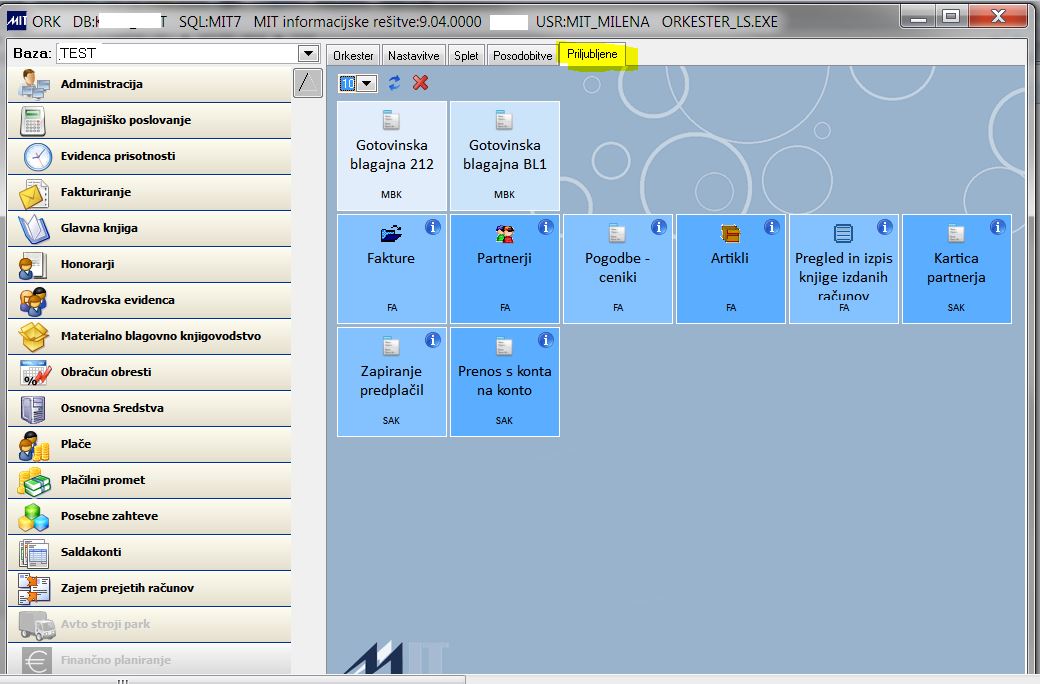
V primeru, da želimo do hitrega vnosa gotovinskih faktur v programu, imamo na pregledu neknjiženih gotovinskih računov dva dostopa:
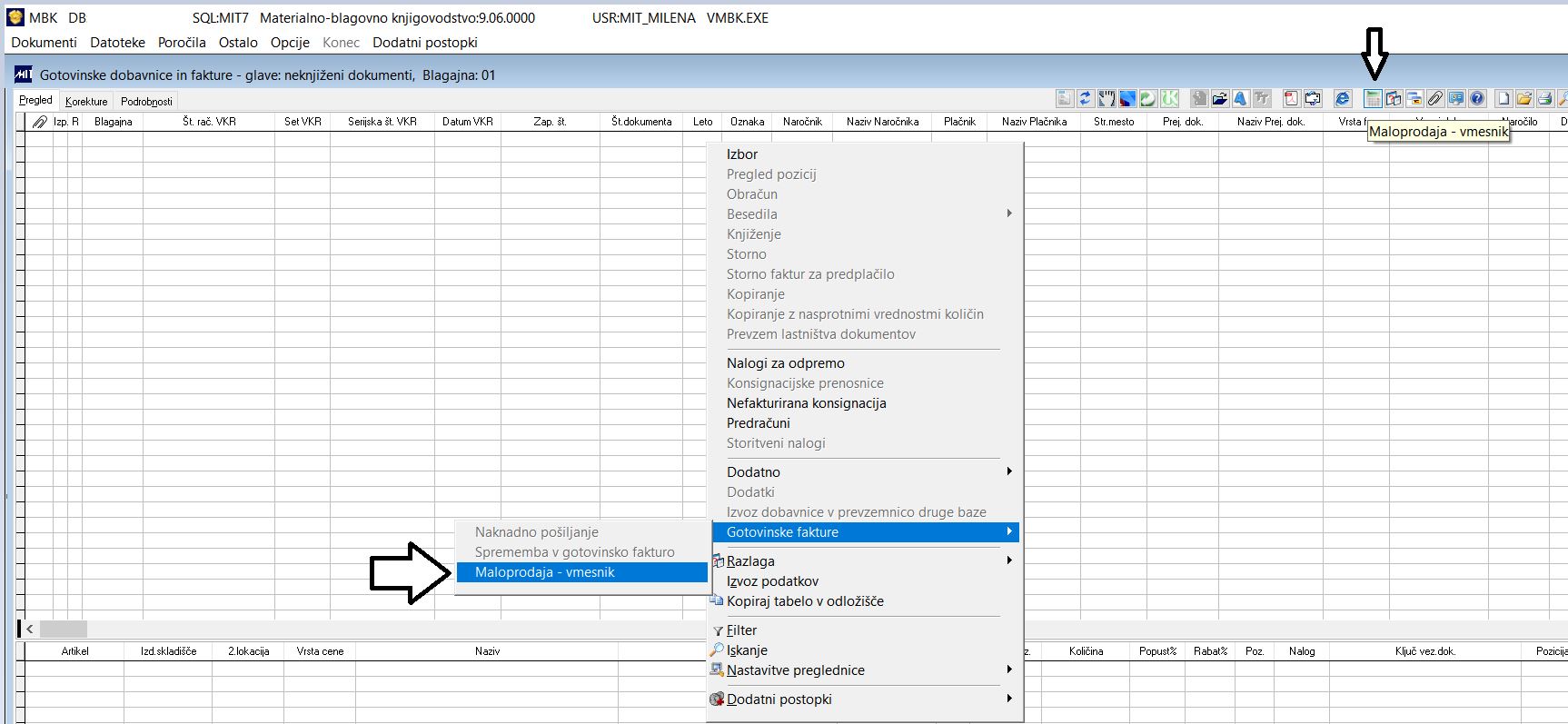
Redni dostop preko programa Orkester po potrditvi odpre naslednjo masko za vnos:
Partner: vpisani partner v nastavitev XSIFRK_MP oziroma partner naveden na maloprodajni pogodbi. Partnerja lahko izberemo iz šifranta Partnerji v primeru, da moramo račun izstaviti podjetju.
Nov partner: možnost vnosa novega partnerja
Pogodba: maloprodajna pogodba, na kateri je naveden splošni partner za Maloprodajo.
Z izdajo 911-000 je narejena naslednja dopolnitev:
Če
je v šifrantu Blagajne (\ Ostalo \ Blagajne – nastavitve) za
Maloprodajno blagajno vpisana pogodba, se
na maloprodajnem vmesniku ponudi samo vpisana pogodba – cenik.
Če pogodba na blagajni ni fiksirana, se na maloprodajnem vmesniku ponudijo vse
prodajne pogodbe.
Opis: če je polje na glavi izdanega računa odprto, se odpre na Hitrem vnosu tudi polje Opis, v katerega lahko vpišemo Ime in priimek osebe.
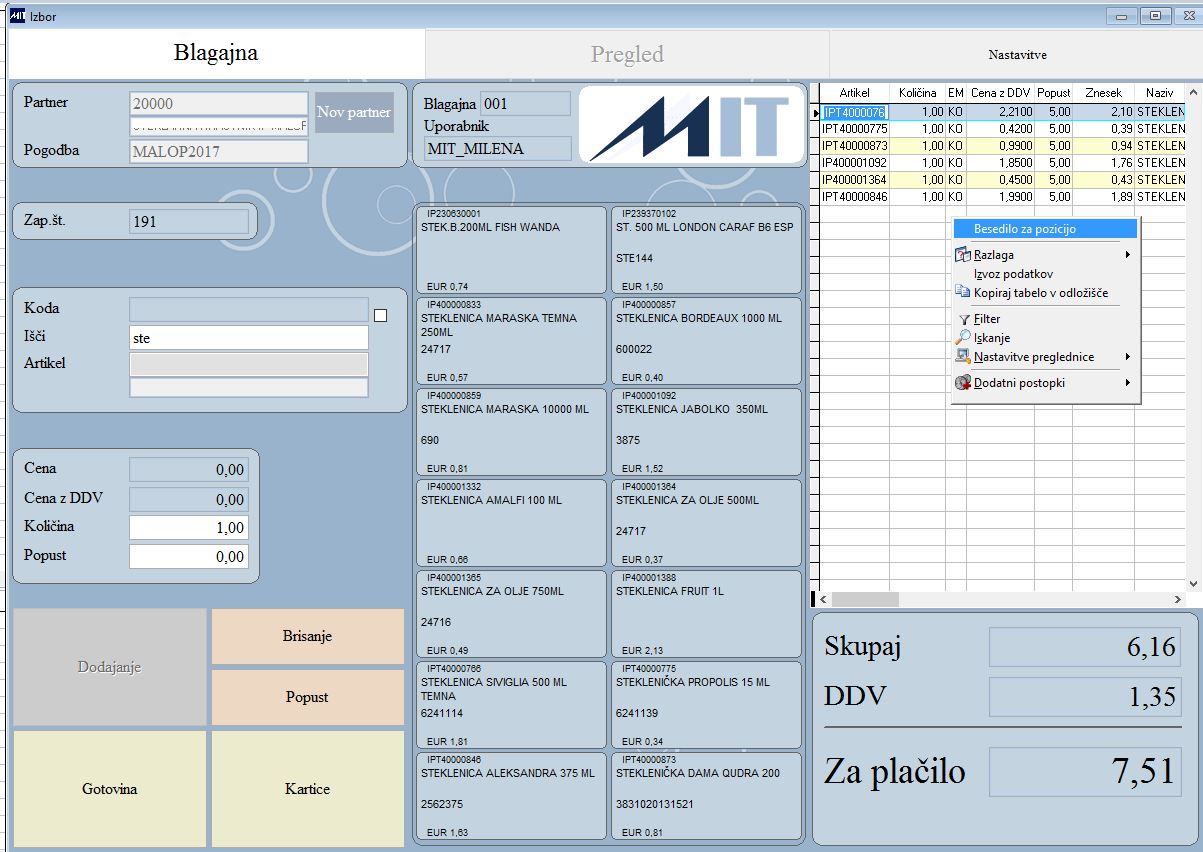 Z izdajo 909 je dodan tudi pomočnik za iskanje partnerja po davčni številki. Ker se davčne začnejo za zavezance z SI,
je najprej v iskalnik potrebno vpisati SI in potem številko.
Z izdajo 909 je dodan tudi pomočnik za iskanje partnerja po davčni številki. Ker se davčne začnejo za zavezance z SI,
je najprej v iskalnik potrebno vpisati SI in potem številko.
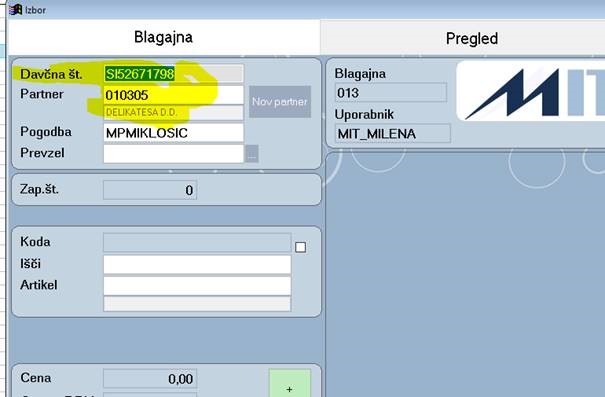 Vzpostavljena sta dva načina iskanja artikla:
Vzpostavljena sta dva načina iskanja artikla: - Črtna koda: v primeru, da imamo vzpostavljeno iskanje artikla s čitalcem črtne kode, se poleg polja Koda označi s kljukico in polje se odpre za vnos. Program išče kodo v šifrantu Artiklov v polju Črtna koda (BAR_KODA).
- Išči: postavljeno iskanje na naziv artikla pri čemer se za najdene artikle v sredinskem delu maske pokažejo gumbi z šifro in nazivom artikla. Artikel izberemo s klikom na gumb.
Z izdajo 909 smo poleg naziva , šifre in cene artikla na bližnjico dodali še podatek o lokaciji in zalogi na lokaciji ter mersko enoto. Zaloga se osveži, ko je račun knjižen, med
dodajanjem pozicij (na primer dali bi en artikel na 3 pozicije) se zaloga še ne
osvežuje.
- Artikel: iskanje po šifri artikla s klasično Hitro pomočjo.
Polje Cena se avtomatsko polni v primeru, ko imamo na ceniku za artikel določeno ceno. Če je cena 0, program odpre polje za vnos.
V primeru, da imamo na poziciji pogodbe vneseno eno šifro artikla večkrat, z različnimi količinami in cenami, se ta cena pri spremembi količine izbranemu artiklu spremeni.
Polje Popust se avtomatsko polni v primeru, ko imamo na ceniku določen popust za artikel.
Za vsak končan vnos pozicije potrdimo gumb Dodajanje. Vse vnesene pozicije so vidne v oknu na desni strani pregleda. Za vsako Dodajanje se izvede preračun zneska skupaj, DDV in zneska za plačilo.
Na pregledu pozicij je v dodatnem meniju vzpostavljena možnost dodatnega besedila za pozicijo.
Z gumbom Brisanje izbrišemo pripravljeni artikel za račun.
Popust:
Z izdajo 906-000 je vzpostavljena možnost dodajanja popusta ali zamenjave popusta. Popust s temi gumbi dodamo vedno na koncu vnosa pozicij.
1. Zamenjaj popust: V primeru, da se po vnosu na vseh pozicijah želi spremeniti % popusta, lahko to naredimo sočasno za vse pozicije z gumbom Zamenjaj popust.
Pred zaključkom računa program doda na vse pozicije artiklov vpisani popust iz maske in naredi preračun fakture. Obstoječim popustom se nov popust prepiše.
2. Dodaj popust: V primeru, da imamo na pozicijah že vpisane popuste, se s to opcijo dodajanja prišteje vpisani popust. Naredi se preračun vseh pozicij.
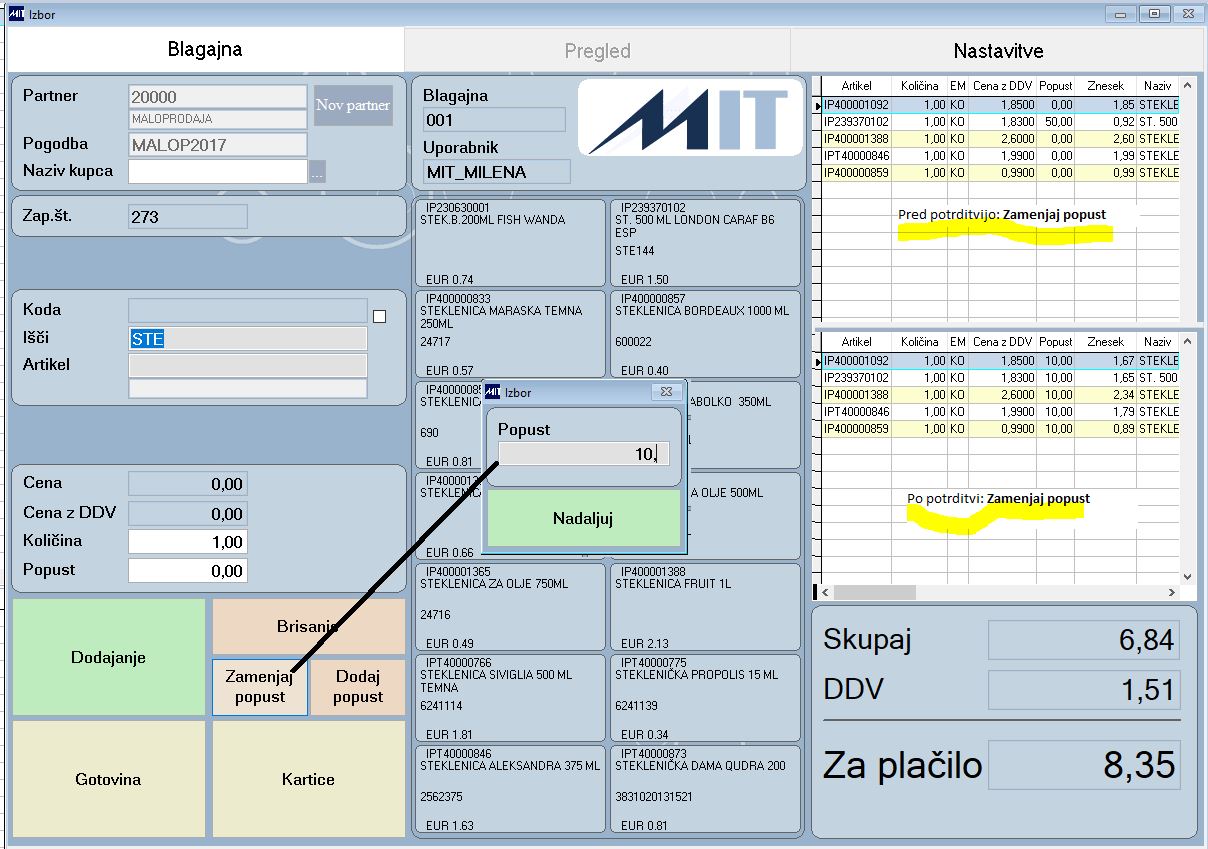
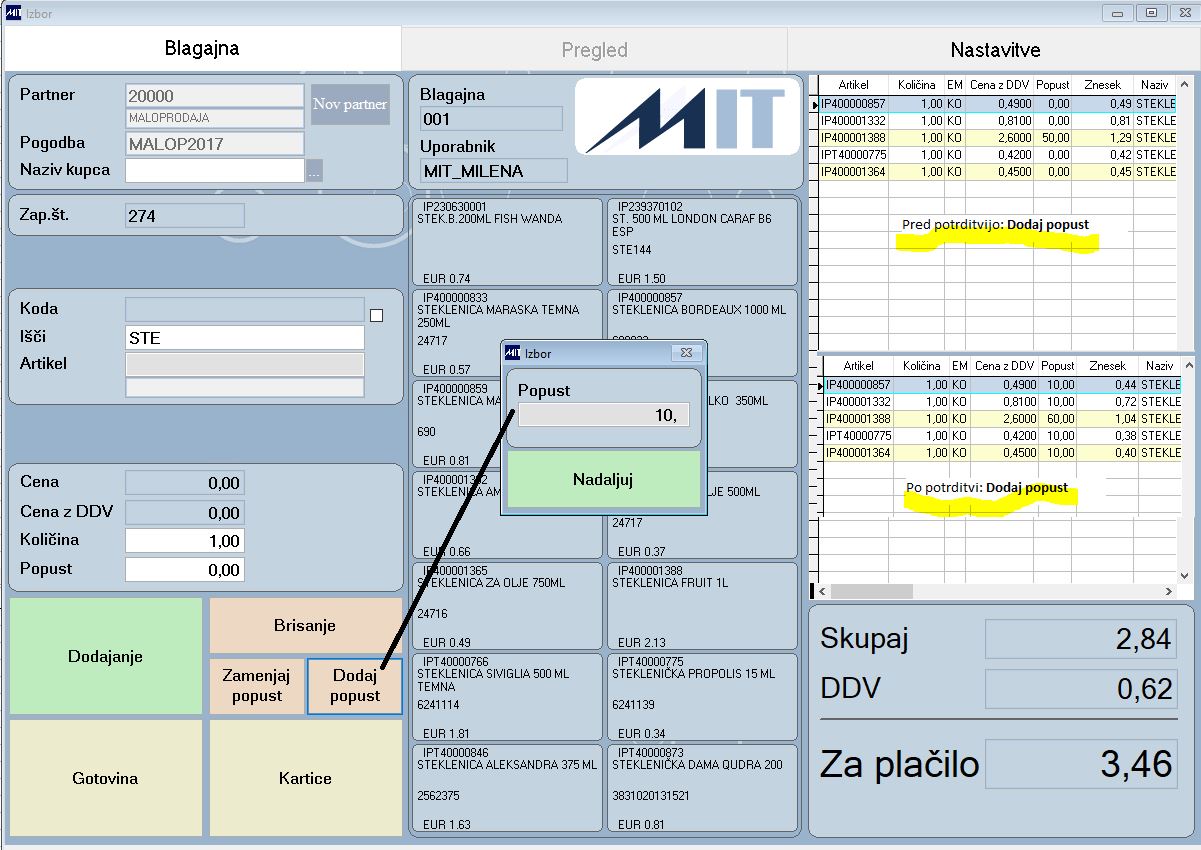
Po potrditvi Zamenjaj popust ali Dodaj popust je vzpostavljeno še obvestilo:
Gotovina:
V primeru, da smo prejeli gotovino, program odpre vnos zneska za plačilo. Program izračuna razliko zneska za vračilo.
Delno plačilo: z izdajo 907-000 je dodana še možnost vnosa delnega plačila. V tem primeru se odpre okno za vnos razlike do gotovinskega plačila.
Vzpostavljena je nova tabela, v katero se po zaporedni številki računa vpišejo šifre načina plačila in zneski. V tem primeru je na osnovni tabeli MBK_FA_GL način plačila prazen.
V Blagajni se pripravi toliko različnih prejemkov, kot je različnih načinov plačila.
V zavihku Pregled je dodana v desni klik možnost spremembe delnega plačila.
Storno računa z delnim plačilom: način plačila je v tem primeru prazen in ga je potrebno vpisati pred knjiženjem.
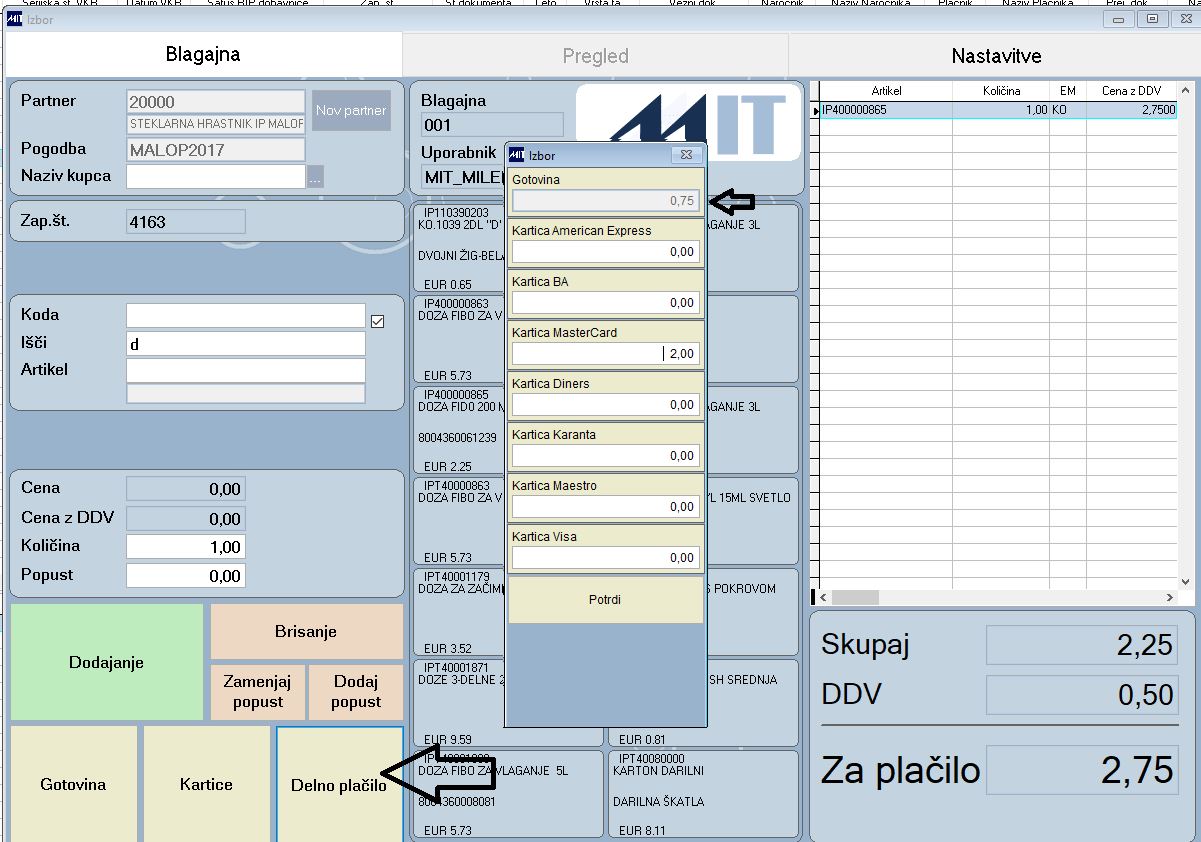
Po končanem vnosu izberemo gumb z namenom plačila Gotovina ali Kartica.
S tem potrdimo zaključek vnosa računa. Račun se davčno potrdi in knjiži.
Če uporabljamo uporabniški izpis, je potrebno
izpis pripraviti in vpisati v Napise na dokumentih. Tip dokumenta se vpiše v tabelo MBK_FA_GL (v polje TIP_DOK) v trenutku, ko uporabnik na hitrem vnosu potrdi izpis z izborom vrste plačila (Gotovina, Kartica).Osnovni izpis je vedno vpisan v sistemsko spremenljivko XREPORTI (MBK in v FA).
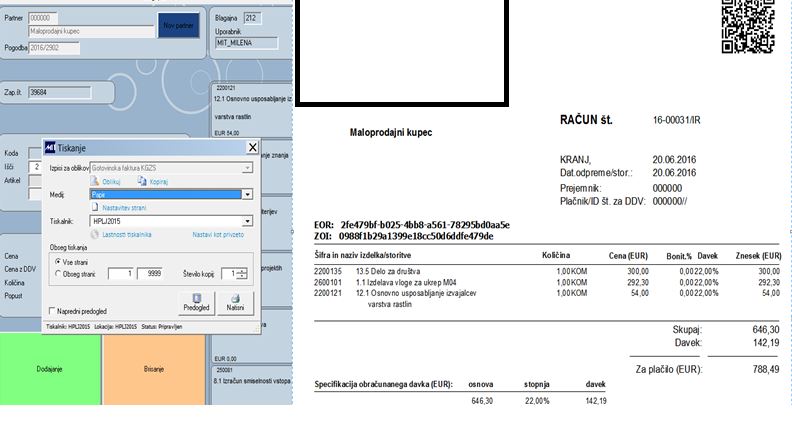
Na posebnem zavihku Pregled imamo za dan in za blagajnika povzetek vseh vnesenih faktur.
Z desnim klikom je omogočen:
- ponovni izpis računa
- Sprememba načina plačila
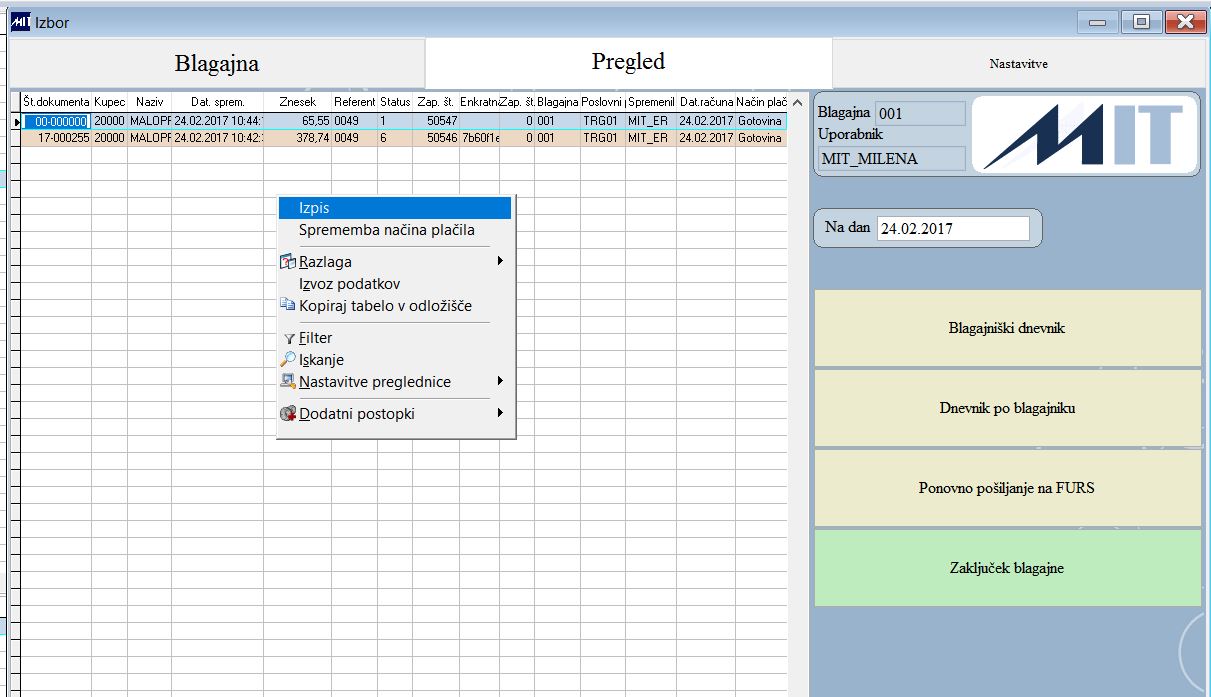
Spremembo načina plačila naredimo v primeru, ko si kupec v trenutku že izvedene potrditve na FURS premisli glede načina plačila. Ker se podatek o načinu plačila ne pošilja na FURS (v XML), se ga lahko spremeni. Sprememba je dovoljena tako na knjiženem kot na neknjićženem računu. Ni pa dovoljena v primeru, ko je v Blagajni za ta račun že narejen prejemek ( v BP_VKNJIZ1 je FA_ZST_ID<>0).
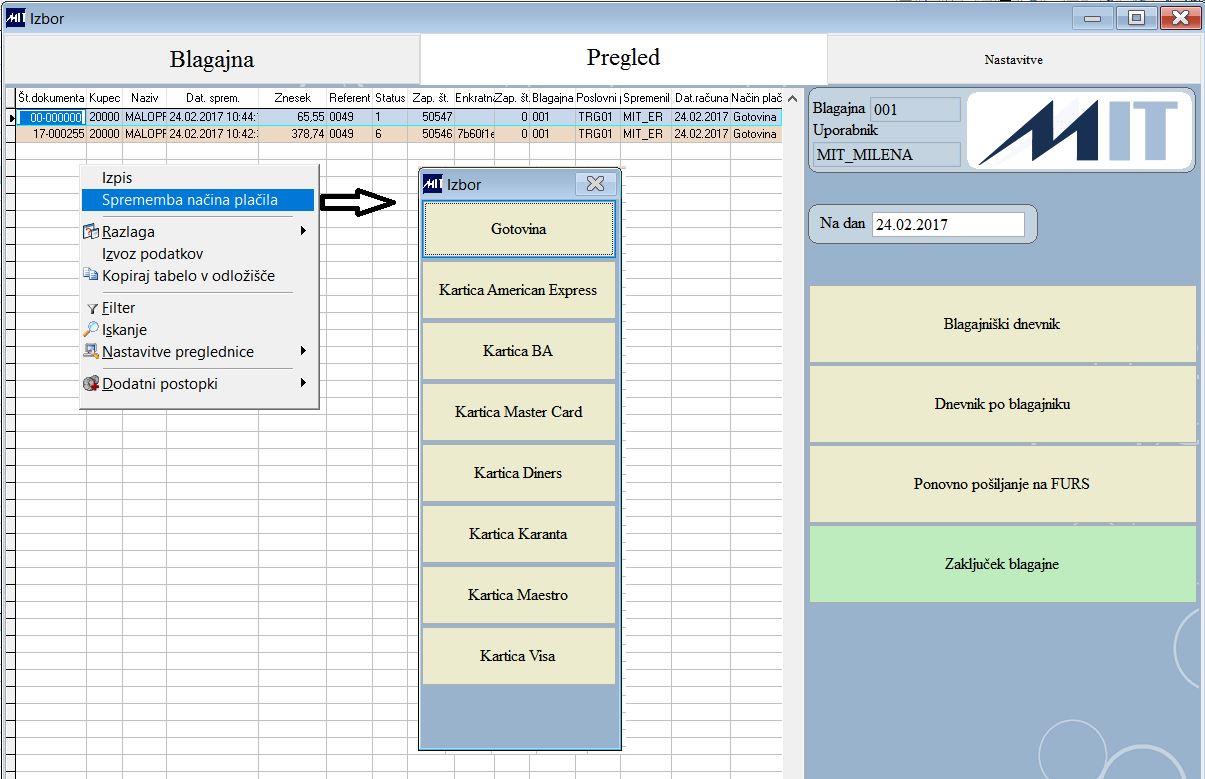
1.
Blagajniški dnevnik (FA_DNEVNIKBD): izpis izdanih faktur za blagajno. Na koncu izpisa dnevnika se najaha specifikacija po vrsti plačil.
2. Dnevnik po blagajniku (FA_DNEVNIKDPB): izpis dnevnika izdanih faktur, ki jih je pripravil blagajnik. Na koncu izpisa dnevnika se najaha specifikacija po vrsti plačil.
3. Ponovno pošiljanje na FURS: v primeru, da nismo uspeli vzpostaviti povezave s FURS-om ali smo imeli nepopolno fakturo, lahko ponovno pošiljanje sprožimo preko te opcije.